时间:2020-05-25 13:04:52 来源:www.win7qijian.com 作者:系统玩家
时不时的都会有网友来问小编win7隐藏分区的问题的解决方法,今天小编就再来解答一次。win7隐藏分区问题对于很多新手来说就不太容易自己解决,大部分时候都会去求助别人,想自己学习一下解决win7隐藏分区的问题我们就一起来往下看,我们完全可以按照这个过程:1、点击“开始”按钮打开菜单,进入“所有程序--附件”,右键点击“命令提示符”打开菜单,选择“以管理员身份运行”;2、在命令提示符在,输入“diskpart.exe”,按下回车键即可很快速的解决了。接下来我们就一起来看看win7隐藏分区详细的方式。
推荐下载:win7 ghost 纯净版系统下载
具体方法:
1、点击“开始”按钮打开菜单,进入“所有程序--附件”,右键点击“命令提示符”打开菜单,选择“以管理员身份运行”;
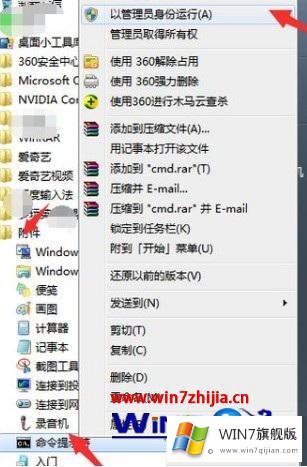
2、在命令提示符在,输入“diskpart.exe”,按下回车键;
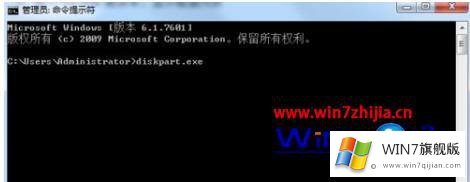
3、之后进入DISKPART模式,此时输入“rescan”按下回车,扫描电脑配置;

4、扫描完成之后,输入“list disk”按下回车,此时就会在命令行显示磁盘信息;

5、此时我们 输入“select disk 磁盘编号”按下回车,磁盘号我们在list disk命令可以看到对应的磁盘号;

6、然后在命令行输入list partition,点击回车此时会显示出我们所选磁盘的信息;

7、继续输入“select partition 分区号”,按下回车进入特定分区里面;
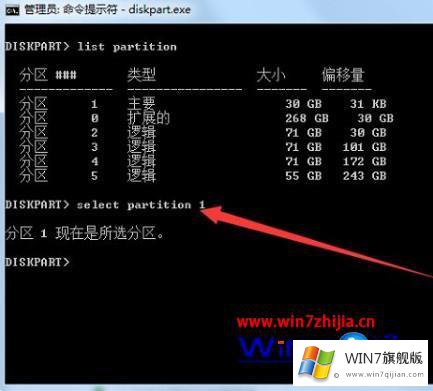
8、选择完分区之后,接着输入:delete partition override,按下回车即可成功删除隐藏分区。
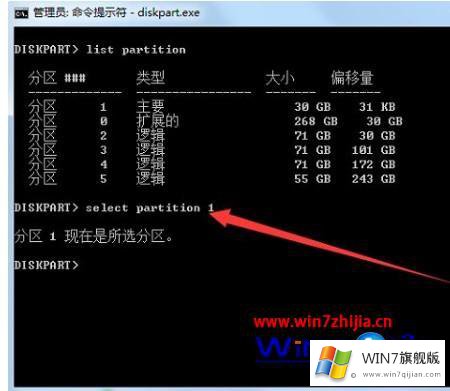
上述就是删除win7隐藏分区得全部内容了,只要按照小编的步骤来就能删除掉自己win7系统上的隐藏分区了。
最后小编想说,win7隐藏分区的方式非常简单,只需要一步一步的按照上面的方法去做,就可以解决了,真心希望能够帮助大家,祝大家生活愉快。
下一篇:老鸟给你说win7的解决方法